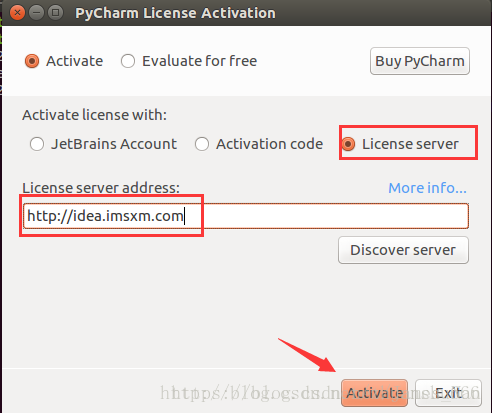四:安裝pycharm詳細教程
1,先在PyCharm官網下載安裝包
連結:https://www.jetbrains.com/pycharm/download/#section=linux
選擇的是Professional專業版,直接點選DOWNLOAD下載就行了
如圖:
當然也可以用準備好的兩個不同版本的(個人推薦17版的,18版的不太適應):
2017.3.4版本的
連結:https://pan.baidu.com/s/1GGkmPPiMX4nxZzuSwEh6PA 密碼:ph5k
2018.1.1版本的
連結:https://pan.baidu.com/s/1HPin4CanJk_WkMhXy0UFTA 密碼:wji3
2,下載完成後,右鍵安裝包,點選“Extract Here”意思是提取到這裡,相當於解壓:
提取完成後,會生成一個pycharm-2018.1.1的資料夾
3,右鍵在此處開啟命令列,將終端指定到pycharm-2017.1.4/bin目錄下
輸入“cd /pycharm-2018.1.1/bin”
如下圖:
4,在bin目錄中執行sh命令,開始安裝
輸入“sh ./pycharm.sh”
回車後,大概等待幾秒,如果出現了下面情況,就接著跟著文件走就行了,如果沒有,則跳到第五步
No JDK found. Please validate either PYCHARM_JDK, JDK_HOME or JAVA_HOME environment variable points to valid JDK installation.
如圖:
說明,我們沒有pycharm需要的安裝環境,需要安裝JDK等元件包環境才可以。
那麼,我們來安裝JD:
A:我們執行這三條命令,以便於下載JDK
sudo add-apt-repository ppa:webupd8team/java
sudo apt-get update
sudo apt-get install oracle-java8-installer
其中第三條語句下載時間較長,等全部下載好之後,大概就是這個樣子:
B:我們檢測一下安裝的jdk有沒有問題:
輸入java -version
出現java的版本號,則說明安裝沒有問題,如下圖:
C:配置JAVA_HOME 環境變數
輸入 sudo update-alternatives --config java
得到:
編輯檔案,新增路徑
進入到/etc目錄下,開啟environment檔案,此檔案是隻讀檔案,必須是sudo開啟,否則不能寫入,如圖:
開啟後如圖:
新增JAVA_HOME="/usr/lib/jvm/java-8-oracle" 一行,新增完畢後如圖:
之後儲存就可以了,
D:載入檔案測試啟動source /etc/environment,如圖:
然後再看看檔案路徑echo $JAVA_HOME,如圖:
此時,我們的JDK就已經安裝完成了,我們重新執行第四步就可以了
5,回車後,大概等待幾秒,出現Complete Installation彈框,
如果需要匯入之前安裝版本的配置的話,就選第一個,沒有就選第二個。
所以這裡選第二個,直接點選OK即可,之後彈出PyCharm Privary Policy Agreement框,
隱私政策協議,直接點選Accept 同意即可,如圖:
然後會彈出PyCharm License Activation框,PyCharm許可證啟用
Activation license with 啟用許可證選擇:License server
License server address許可證伺服器地址填:http://idea.imsxm.com
然後點選“Activate”即可
也可以選擇Activation code,在網上搜索最新的啟用碼,拷貝進去就可以了。
最後,我們需要將pycharm鎖定到左側啟動欄內,右擊新彈出的pycharm圖示,選擇“鎖定到啟動器”
安裝完成後,會彈出PyCharm Initial Configuration框,點選ok就可以了
至此,pycharm就安裝結束了!